需要写一个这样的消息界面: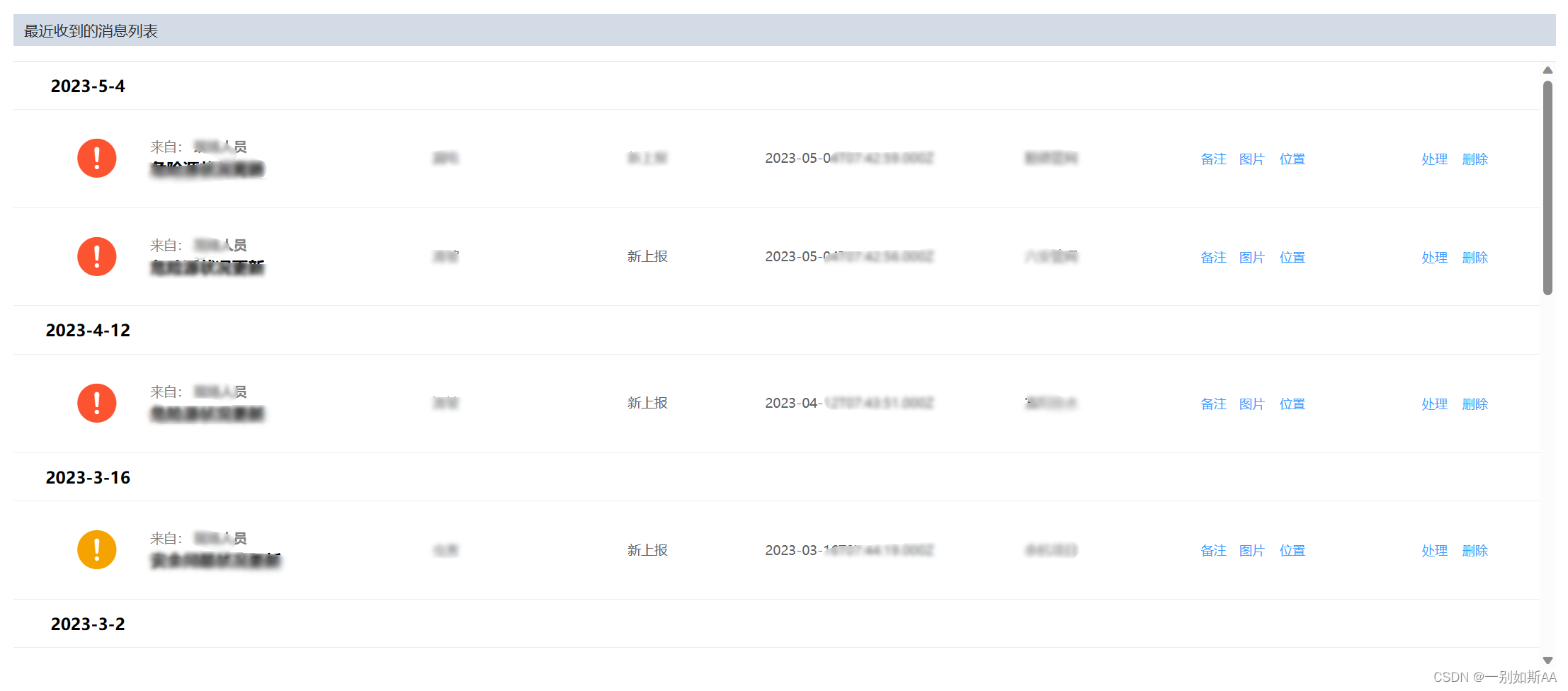
本来打算用js原生列表写,写了一会觉得麻烦死了,去翻element文档,发现了el-table就能做展开的这种:
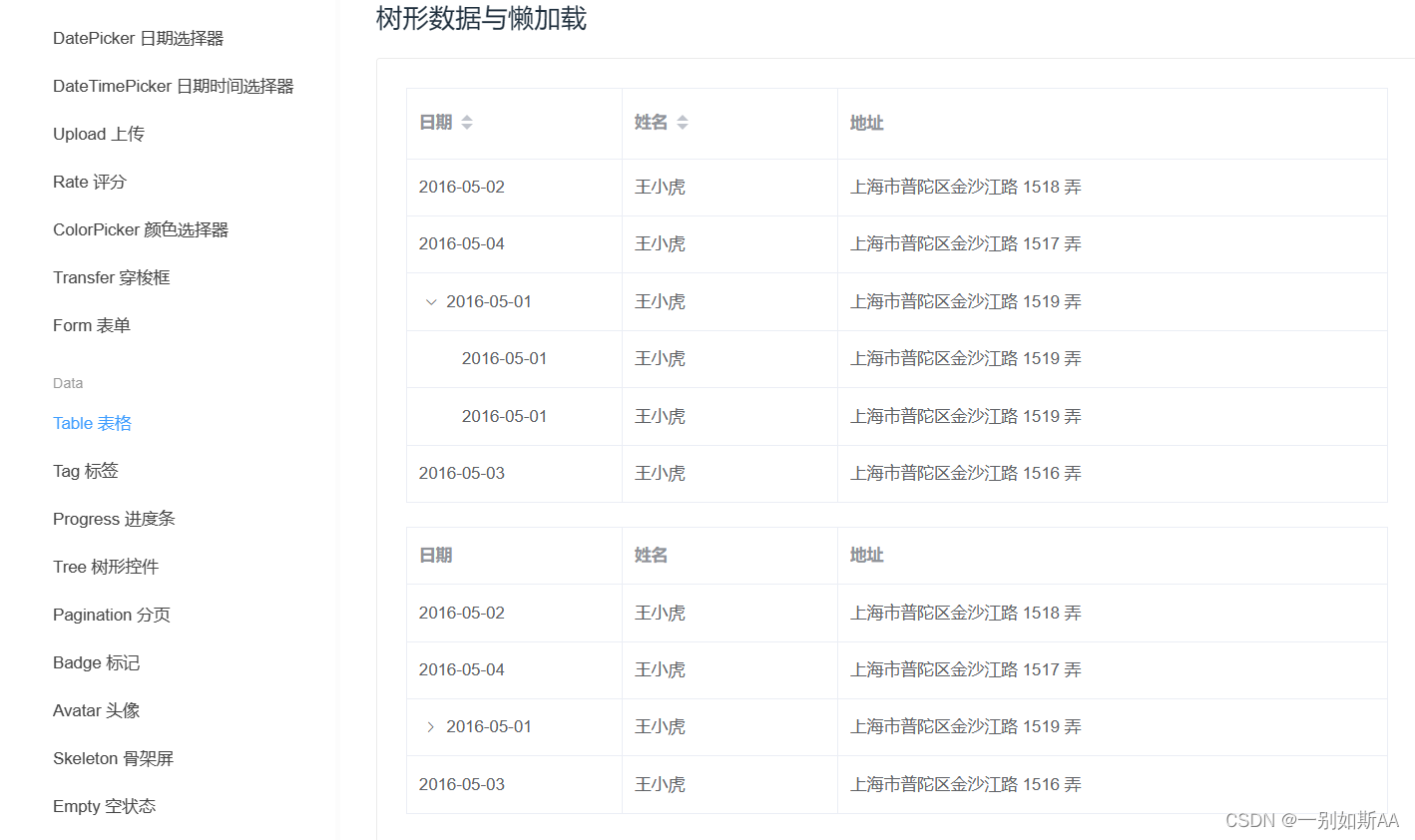
开启el-table展开功能
在el-table标签里加这些:
<el-table :data="tableData" default-expand-all row-key="id"
:tree-props="{children: 'children', hasChildren: 'hasChildren'}">
</el-table>
需要注意两点:
- 如果你的row-key是id,那么你的绑定的data里必须有id字段,并且一级菜单id是顺序排列(1、2、3、、、),并包含children字段。
- 二级菜单id亲测不能重复,不然一级菜单无法展开合并。
绑定数据格式
可以参考element文档中给出的示例数据:
tableData: [{
id: 1,
date: '2016-05-02',
name: '王小虎',
address: '上海市普陀区金沙江路 1518 弄'
}, {
id: 2,
date: '2016-05-04',
name: '王小虎',
address: '上海市普陀区金沙江路 1517 弄'
}, {
id: 3,
date: '2016-05-01',
name: '王小虎',
address: '上海市普陀区金沙江路 1519 弄',
children: [{
id: 31,
date: '2016-05-01',
name: '王小虎',
address: '上海市普陀区金沙江路 1519 弄'
}, {
id: 32,
date: '2016-05-01',
name: '王小虎',
address: '上海市普陀区金沙江路 1519 弄'
}]
}, {
id: 4,
date: '2016-05-03',
name: '王小虎',
address: '上海市普陀区金沙江路 1516 弄'
}],
tableData1: [{
id: 1,
date: '2016-05-02',
name: '王小虎',
address: '上海市普陀区金沙江路 1518 弄'
}, {
id: 2,
date: '2016-05-04',
name: '王小虎',
address: '上海市普陀区金沙江路 1517 弄'
}, {
id: 3,
date: '2016-05-01',
name: '王小虎',
address: '上海市普陀区金沙江路 1519 弄',
hasChildren: true
}, {
id: 4,
date: '2016-05-03',
name: '王小虎',
address: '上海市普陀区金沙江路 1516 弄'
}]
样式调整
1.去表头
用:show-header="false"把表头去掉
防止秃顶太丑,再加一条分割线:
<el-divider></el-divider>
<el-table id="expand-table" :data="tableData" :show-header="false" default-expand-all row-key="id"
:tree-props="{children: 'children', hasChildren: 'hasChildren'}">
</el-table>
分割线样式:
.el-divider{
margin: 0;
height: 0.0001rem; /* 这里设置分割线宽度 */
}
2.去掉展开行的小箭头
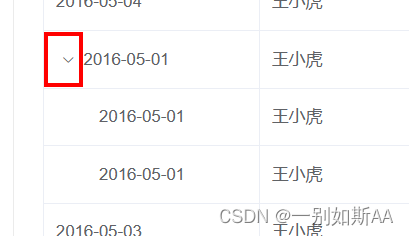
F12看了一下样式名是el-icon-arrow-right,
试了一下,需要放在全局样式里,不要scope,所以给el-table设置了id="expand-table",防止样式串到别的地方
#expand-table .el-icon-arrow-right{ /* 展开行小箭头 */
display: none !important;
}
3.展开行的时间放在最左侧
在我的tabledata里,一级菜单的时间标题是createdAt字段,同样的在二级菜单第五列的时间也是createdAt字段,如下
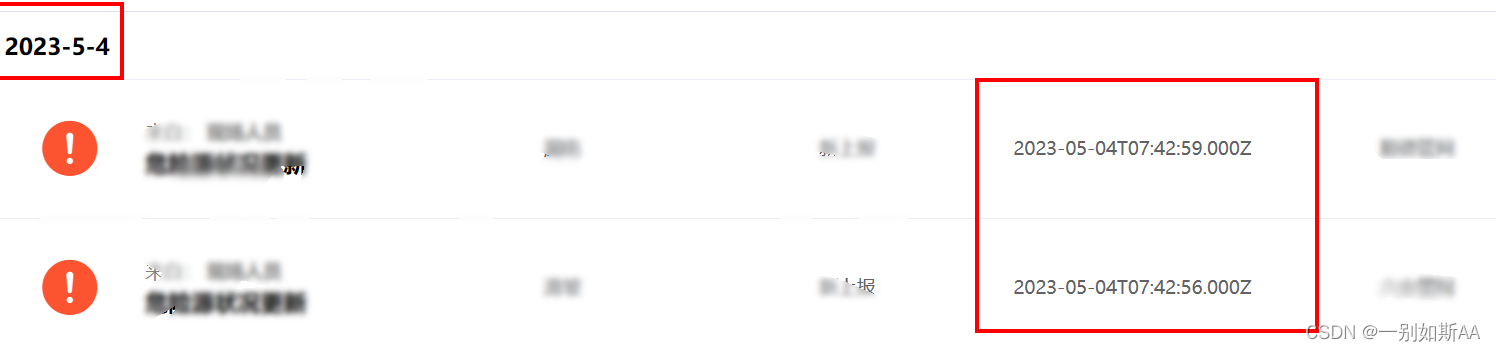
这个用template和v-if处理
我这里直接把展开列的时间和内部表的icon放在同一列了,icon根据不同的消息类型设置样式
第一列:
<el-table-column prop="createdAt" label="" align="center" :formatter="dateFormat" width="120%">
<template slot-scope="scope">
<span v-if="scope.row.children" class="msg-font">{{scope.row.createdAt}}</span>
<span v-if="scope.row.problemMsg"><i class="el-icon-warning problemicon"/></span>
<span v-if="scope.row.dangerMsg"><i class="el-icon-warning dangericon"/></span>
</template>
</el-table-column>
第五列:
<el-table-column prop="createdAt" label="" align="center" :formatter="dateFormat">
<template slot-scope="scope" v-if="!scope.row.children">
<span >{{scope.row.createdAt}}</span>
</template>
</el-table-column>
4.给一级和二级设置不同的样式
用官方文档给的每列样式row-style
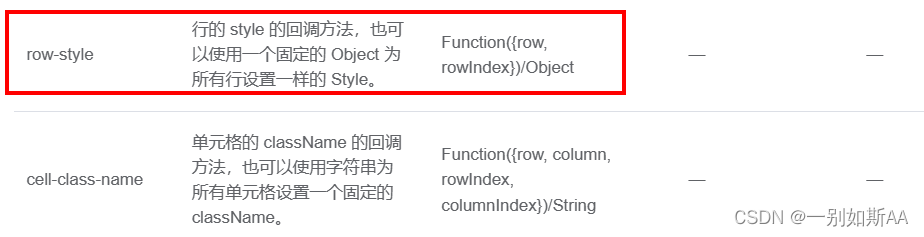
el-table代码:
<el-table id="expand-table" :data="tableData" :cell-style="msgTableRowClass"
:show-header="false" default-expand-all row-key="id"
:tree-props="{children: 'children', hasChildren: 'hasChildren'}">
</el-table>
这里绑定的msgTableRowClass是一个函数,在methods里写:
msgTableRowClass({row, rowIndex}){ //el-table-row的高度
if(row.children) { //如果此行children存在,也就是一级菜单
return { "height":"4vh !important" }
}else{
return { "height":"11vh !important" }
}
},





















 3501
3501











 被折叠的 条评论
为什么被折叠?
被折叠的 条评论
为什么被折叠?








